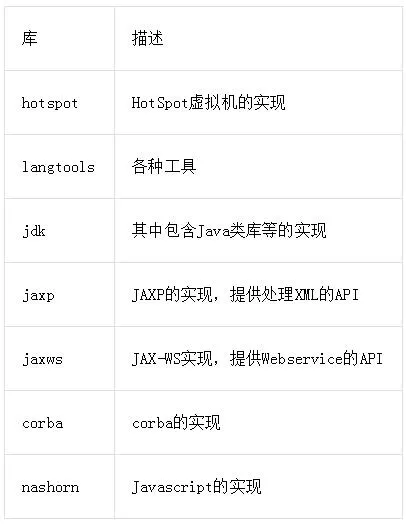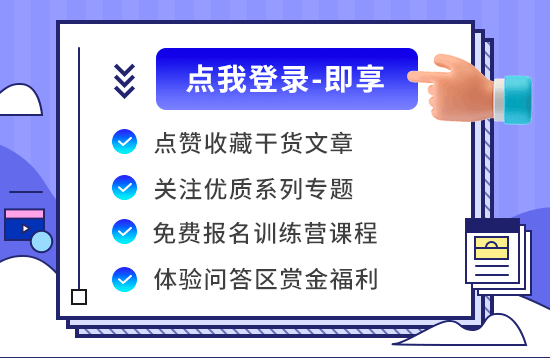认识HotSpot虚拟机第1篇-在Ubuntu 16.04上编译OpenJDK8的源代码(配视频)原创
本文将详细介绍在Ubuntu16.04 LTS上对OpenJDK8进行编译,为了方便大家快速搭建起OpenJDK8的调试开发环境,我还录制了对应的视频放到了B站上,大家可以参考。
视频地址:https://space.bilibili.com/27533329
下面我们开始环境的搭建过程。
1、准备编译环境
使用的操作系统为Ubuntu16.04 LTS(LTS:Long Term Support,长期演进版,Ubuntu会对这一版本的支持时间更长。目前Java也在运用这种方式),如果读者没有安装Ubuntu,可以在Windows上使用虚拟机的方式进行安装,或者可以直接在电脑上安装多系统,这种方式比以虚拟机安装的方式速度要快。Ubuntu操作系统使用的是Linux内核,由于HotSpot是由C++编写的,所以在编译时需要Linux的编译器GCC。
2、下载源代码
OpenJDK使用的代码管理工具为Mercurial(hg),下载并安装Mercurial后就可以通过hg clone命令获取OpenJDK8的源代码了,相关的命令如下:
hg clone http://hg.openjdk.java.net/jdk8/jdk8 openjdk
cd openjdk
bash ./get_source.sh
使用Mercurial下载时速度相对较慢,可以直接去相关网站上下载压缩包,网址为:http://download.java.net/openjdk/jdk8。
笔者下载的压缩包为openjdk-8-src-b132-03_mar_2014.zip,使用如下命令对压缩包进行解压:
unzip openjdk-8-src-b132-03_mar_2014.zip
解压后openjdk目录下重要的目录如下表所示。
3、编译源代码
openjdk中的README-builds.html网页提供了编译源代码的相关说明。在Ubuntu操作系统下编译可以分为两步:
第一步,生成编译配置的脚本
生成编译配置的脚本使用的命令如下:
bash ./configure \
--with-target-bits=64 \
--with-boot-jdk=/home/mazhi/workspace/jdk1.7.0_72/ \
--with-debug-level=slowdebug \
--enable-debug-symbols ZIP_DEBUGINFO_FILES=0
运行这个命令对编译的openjdk所需要的依赖进行检查,如果终止,可根据对应的提示安装相关的依赖。命令行选项–with-target-bits指定编译64位系统的JDK; 命令行选项–with-boot-jdk指定引导JDK所在目录,以防其他安装的JDK影响。构建JDK8需要使用JDK7 Update 7或更高版本的版本作为引导JDK,但不应使用JDK8作为引导JDK;命令行选项–with-debug-level=slowdebug,有这个选项,可以在GDB等代码调试过程中提供足够的信息;–enable-debug-symbols ZIP_DEBUGINFO_FILES=0生成调试的符号信息,并且不压缩。
在命令运行过程中,可能会提示运行如下的命令安装依赖包:
sudo apt-get install libX11-dev libxext-dev libxrender-dev libxtst-dev libxt-dev
这个提示中,有个包的名称错误,我们需要将如上命令中libX11-dev包名改为libx11-dev。
如果命令运行成功,会在当前目录下生成一个目录,目录的名称是根据要编译的目标确定的,如笔者Ubuntu 64位操作系统下生成的目录名为linux-x86_64-normal-server-slowdebug。
第二步,编译
编译使用的命令如下:
make all ZIP_DEBUGINFO_FILES=0 DISABLE_HOTSPOT_OS_VERSION_CHECK=ok
如果命令运行成功,则成功编译出了JDK。运行如下命令:
./build/linux-x86_64-normal-server-slowdebug/jdk/bin/java -version
输出的信息如下:
openjdk version "1.8.0-internal-debug"
OpenJDK Runtime Environment (build 1.8.0-internal-debug-mazhi_2019_08_12_20_52-b00)
OpenJDK 64-Bit Server VM (build 25.0-b70-debug, mixed mode)
在openjdk下创建一个Test.java源文件,内容如下:
public class Test{
public static void main(String[] args){
System.out.println("Hello World!");
}
}
通过Javac编译器编译如上的源代码,得到Test.class文件。
运行如上的Class文件,命令如下:
./build/linux-x86_64-normal-server-slowdebug/jdk/bin/javac Test.java
./build/linux-x86_64-normal-server-slowdebug/jdk/bin/java Test
输出如下的信息:
Hello World!
在编译的时候可能会出现如下3个问题:
(1)OS版本不支持
报错摘要如下:
/home/mazhi/workspace/openjdk8/hotspot/make/linux/Makefile:234: recipe for target 'check_os_version' failed
解决办法:
修改文件 ./hotspot/make/linux/Makefile。修改228行内容:
SUPPORTED_OS_VERSION = 2.4% 2.5% 2.6% 2.7%
为
SUPPORTED_OS_VERSION = 2.4% 2.5% 2.6% 2.7% 3% 4%
在执行make命令时最好也添加参数DISABLE_HOTSPOT_OS_VERSION_CHECK=ok。
(2)参数不兼容
错误摘要如下:
recipe for target ‘ad_stuff’ failed
解决办法如下:
修改文件 ./hotspot/make/linux/makefiles/adjust-mflags.sh
删除第67行:
s/-([^][^]*)j/-1-j/
(3)部分Eclipse C++版本无法打断点
更换Eclipse版本
搭建过程中如果有问题可直接评论留言或加作者微信mazhimazh。
作者持续维护的个人博客classloading.com。